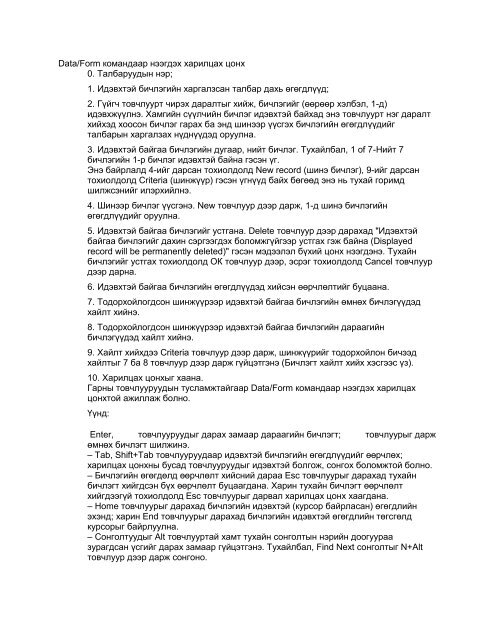Create successful ePaper yourself
Turn your PDF publications into a flip-book with our unique Google optimized e-Paper software.
Data/Form командаар нээгдэх харилцах цонх<br />
0. Талбаруудын нэр;<br />
1. Идэвхтэй бичлэгийн харгалзсан талбар дахь өгөгдлүүд;<br />
2. Гүйгч товчлуурт чирэх даралтыг хийж, бичлэгийг (өөрөөр хэлбэл, 1-д)<br />
идэвхжүүлнэ. Хамгийн сүүлчийн бичлэг идэвхтэй байхад энэ товчлуурт нэг даралт<br />
хийхэд хоосон бичлэг гарах ба энд шинээр үүсгэх бичлэгийн өгөгдлүүдийг<br />
талбарын харгалзах нүднүүдэд оруулна.<br />
3. Идэвхтэй байгаа бичлэгийн дугаар, нийт бичлэг. Тухайлбал, 1 of 7-Нийт 7<br />
бичлэгийн 1-р бичлэг идэвхтэй байна гэсэн үг.<br />
Энэ байрлалд 4-ийг дарсан тохиолдолд New record (шинэ бичлэг), 9-ийг дарсан<br />
тохиолдолд Criteria (шинжүүр) гэсэн үгнүүд байх бөгөөд энэ нь тухай горимд<br />
шилжсэнийг илэрхийлнэ.<br />
4. Шинээр бичлэг үүсгэнэ. New товчлуур дээр дарж, 1-д шинэ бичлэгийн<br />
өгөгдлүүдийг оруулна.<br />
5. Идэвхтэй байгаа бичлэгийг устгана. Delete товчлуур дээр дарахад "Идэвхтэй<br />
байгаа бичлэгийг дахин сэргээгдэх боломжгүйгээр устгах гэж байна (Displayed<br />
record will be permanently deleted)" гэсэн мэдээлэл бүхий цонх нээгдэнэ. Тухайн<br />
бичлэгийг устгах тохиолдолд ОК товчлуур дээр, эсрэг тохиолдолд Cancel товчлуур<br />
дээр дарна.<br />
6. Идэвхтэй байгаа бичлэгийн өгөгдлүүдэд хийсэн өөрчлөлтийг буцаана.<br />
7. Тодорхойлогдсон шинжүүрээр идэвхтэй байгаа бичлэгийн өмнөх бичлэгүүдэд<br />
хайлт хийнэ.<br />
8. Тодорхойлогдсон шинжүүрээр идэвхтэй байгаа бичлэгийн дараагийн<br />
бичлэгүүдэд хайлт хийнэ.<br />
9. Хайлт хийхдээ Criteria товчлуур дээр дарж, шинжүүрийг тодорхойлон бичээд<br />
хайлтыг 7 ба 8 товчлуур дээр дарж гүйцэтгэнэ (Бичлэгт хайлт хийх хэсгээс үз).<br />
10. Харилцах цонхыг хаана.<br />
Гарны товчлууруудын тусламжтайгаар Data/Form командаар нээгдэх харилцах<br />
цонхтой ажиллаж болно.<br />
Үүнд:<br />
Enter, товчлууруудыг дарах замаар дараагийн бичлэгт; товчлуурыг дарж<br />
өмнөх бичлэгт шилжинэ.<br />
– Tab, Shift+Tab товчлууруудаар идэвхтэй бичлэгийн өгөгдлүүдийг өөрчлөх;<br />
харилцах цонхны бусад товчлууруудыг идэвхтэй болгож, сонгох боломжтой болно.<br />
– Бичлэгийн өгөгдөлд өөрчлөлт хийсний дараа Esc товчлуурыг дарахад тухайн<br />
бичлэгт хийгдсэн бүх өөрчлөлт буцаагдана. Харин тухайн бичлэгт өөрчлөлт<br />
хийгдээгүй тохиолдолд Esc товчлуурыг дарвал харилцах цонх хаагдана.<br />
– Home товчлуурыг дарахад бичлэгийн идэвхтэй (курсор байрласан) өгөгдлийн<br />
эхэнд; харин End товчлуурыг дарахад бичлэгийн идэвхтэй өгөгдлийн төгсгөлд<br />
курсорыг байрлуулна.<br />
– Сонголтуудыг Alt товчлууртай хамт тухайн сонголтын нэрийн доогуураа<br />
зурагдсан үсгийг дарах замаар гүйцэтгэнэ. Тухайлбал, Find Next сонголтыг N+Alt<br />
товчлуур дээр дарж сонгоно.